Word怎么制作桌卡 Word制作桌卡方法
时间:2021-05-09 来源:互联网
最近不少伙伴咨询关于Word怎么制作桌卡的操作,今天小编就带来了Word制作桌卡方法步骤,感兴趣的小伙伴一起来看看吧!
软件名称:office 2019 专业增强版激活版 v19.0 (附离线安装包+安装激活教程)软件大小:1.08GB更新时间:2018-08-24立即下载
Word制作桌卡方法

首先需要在Excel表格中建立人员名单。
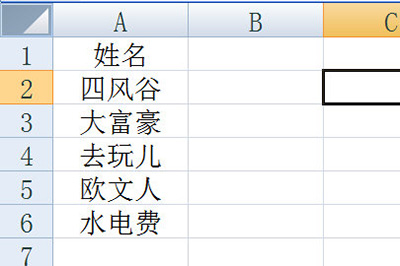
然后在Word中,我们插入一个文本框,居中显示并删除里面的文字。
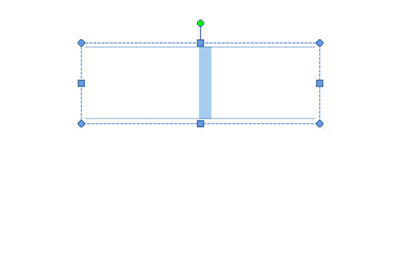
接下来我们点击【邮件】-【选择收件人】-【使用现有列表】,然后将Excel名单导入进来。
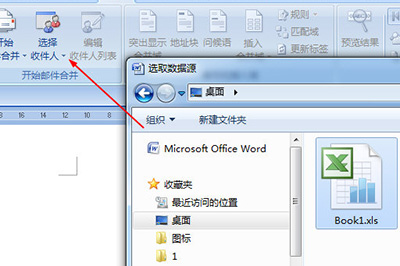
再点击【插入合并域】,将光标定位到文本框中,将表格中的姓名插入到文本框中,调整文本的大小。
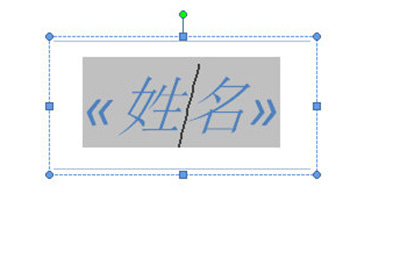
然后我们复制出一个文本框,并将其移到正下面,旋转180使其颠倒。
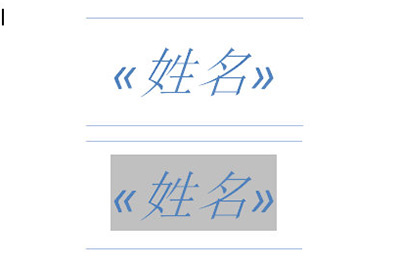
最后我们点击【邮件】中的【完成并合并】-【编辑单个文档】,在窗口中点击确定。所有人员的名单就生成出来啦。
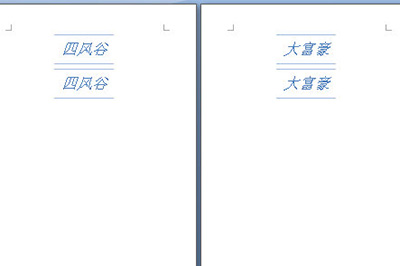
以上就是Word怎么制作桌卡的全部内容,更多精彩教程尽在PHP爱好者!
相关阅读更多 +
-
 异环预约方法分享 异环预约下载链接 2025-12-31
异环预约方法分享 异环预约下载链接 2025-12-31 -
 全职猎人x幸存者最新版下载地址 全职猎人x幸存者下载教程 2025-12-31
全职猎人x幸存者最新版下载地址 全职猎人x幸存者下载教程 2025-12-31 -
 魂坠深境正式版下载链接 魂坠深境正式版下载地址分享 2025-12-31
魂坠深境正式版下载链接 魂坠深境正式版下载地址分享 2025-12-31 -
 全职猎人x幸存者测试服下载在哪 全职猎人x幸存者安装包分享 2025-12-31
全职猎人x幸存者测试服下载在哪 全职猎人x幸存者安装包分享 2025-12-31 -
文明6选哪个地图模式 2025-12-31
-
 格斗三国志预约地址在哪 格斗三国志预约渠道分享 2025-12-31
格斗三国志预约地址在哪 格斗三国志预约渠道分享 2025-12-31
最近更新





